'Waarom werkt mijn schermtijd niet? Hoe herstel je het?'
Veel iOS-gebruikers gebruiken Schermtijd om hun tijd te bekijken en te beheren. Schermtijd is een geweldige functie om u en uw kinderen te helpen de tijd efficiënter te gebruiken. Het is vooral belangrijk als het gaat om app-limieten, zoals het voorkomen van verslaving aan gaming-apps. Wanneer echter Schermtijd werkt niet, de tijd loopt uit de hand. Dus hoe los je dit probleem op? In dit artikel weet je wat Screen Time is en waarom het niet goed werkt. Ondertussen vindt u in dit artikel de juiste oplossing op basis van de specifieke oorzaak. Lees dan snel dit artikel om het probleem op te lossen!
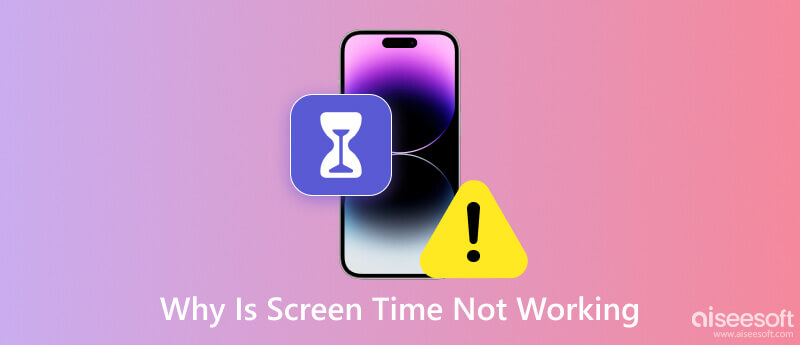
Schermtijd verwijst meestal naar de tijd die u besteedt aan elektronische apparaten, zoals smartphones en computers. Het omvat de tijdgegevens dat u op internet surft, sociale media gebruikt, belt, enz.
Bovendien is Screen Time een functie die beschikbaar is op Apple-apparaten, waaronder iPhone, iPad, iPod touch en Mac. Deze functie heette vóór de iOS 12-update ook Ouderlijk toezicht. Het is ontworpen om u te helpen de tijd die u en uw kinderen besteden aan apps, websites en meer beter te controleren en te beheersen.
Apple Screen Time biedt gepersonaliseerde instellingen, zoals realtime activiteitenrapporten, app-limieten, downtime, inhouds- en privacybeperkingen en Family Share. Door Screen Time te gebruiken, kunt u uw tijd verstandiger beheren en besteden.
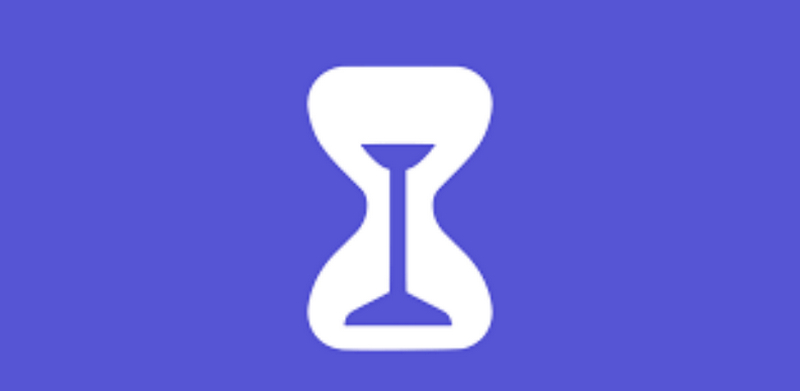
Voor sommige iOS-gebruikers werkt de schermtijd soms niet. Het is erg onhandig voor het bekijken en beheren van tijd. Voordat u dit probleem oplost, moet u de specifieke redenen kennen. Er zijn enkele gerelateerde redenen hieronder.
Nadat u erachter bent gekomen waarom de iPhone-schermtijd niet werkt, kunt u de volgende methoden proberen om het probleem op te lossen.
Wanneer Screen Time niet werkt op uw iPhone, is de eenvoudigste manier om hem uit en weer aan te zetten. Als u de toegangscode voor de schermtijd niet hebt ingesteld, kunt u deze direct uitschakelen en opnieuw inschakelen. Omdat een snelle verversing het trage probleem van de functie oplost of uw tijdinstellingen bijwerkt. U kunt de onderstaande stappen volgen.
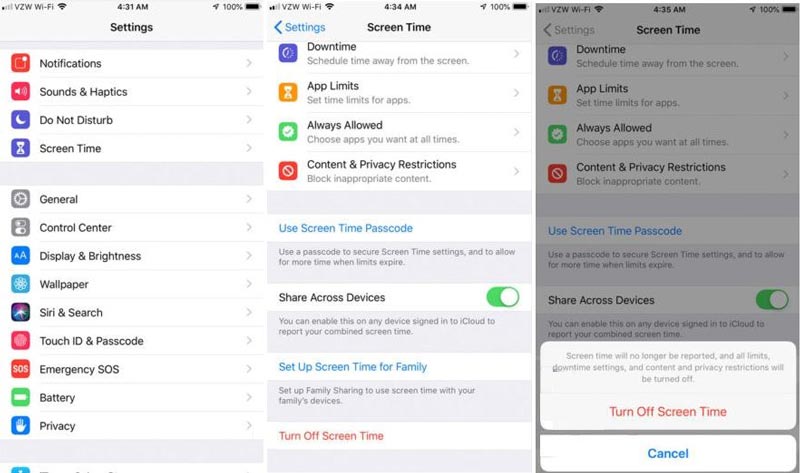
Maar als u de toegangscode voor de schermtijd instelt en deze vergeet, wat erg vervelend is. Omdat u wordt gevraagd om de toegangscode in te voeren wanneer u deze uitschakelt. Gelukkig kunt u een professionele tool gebruiken om de Screen Time-toegangscode op te halen. Aiseesoft iPhone-ontgrendelaar is een alles-in-één iOS-software. Het kan u helpen de Screen Time-toegangscode te herstellen en te verwijderen zonder gegevensverlies. Bovendien kan het ook de toegangscode van het scherm wissen, de Apple ID verwijderen, iTunes-back-upwachtwoorden wissen, enzovoort. Gratis downloaden en proberen!
100% veilig. Geen advertenties.
100% veilig. Geen advertenties.
Als u de toegangscode voor de schermtijd bent vergeten, volgt u de onderstaande stap om deze te verwijderen.
Als Screen Time niet werkt op iOS 12 of later, wordt de Screen Time-toegangscode automatisch verwijderd.
Voor iOS 11 of eerder kunt u dit programma gebruiken om de toegangscode op te halen als de iTunes-back-up niet is gecodeerd.

Daarna kunt u Schermtijd omzeilen op je iPhone. Schakel vervolgens Screen Time weer uit en weer in. U kunt controleren of het werkt zoals gewoonlijk.
Opmerking: U moet Zoek mijn op uw iPhone uitschakelen voordat u de toegangscode kunt herstellen of verwijderen.
Het heeft ook invloed op het gebruik van Schermtijd als de instellingen voor datum en tijd onjuist zijn. De beste manier is om de functie Automatische instellingen op uw iPhone in te schakelen.
Open de Instellingen app. Klik Algemeen te selecteren Gegevens en tijd. Activeer dan Automatisch instellen.
Daarna zijn de gerelateerde problemen van Screen Time er mogelijk niet meer.
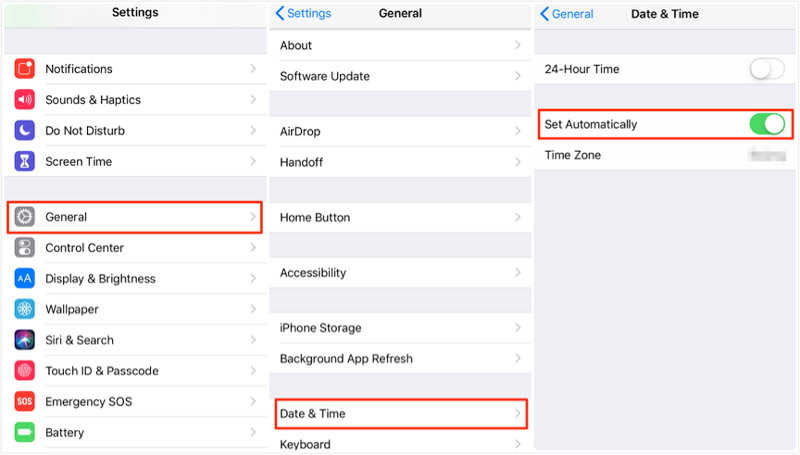
Als je het rapport Schermtijd van je kind niet kunt zien, kan het zijn dat delen tussen verschillende apparaten is uitgeschakeld. Om dit op te lossen, kunt u invoeren Schermtijd op de Instellingen app. Blader vervolgens omlaag om Share Across Devices in te schakelen. Als de instelling is ingeschakeld, kunt u het rapport opnieuw bekijken.
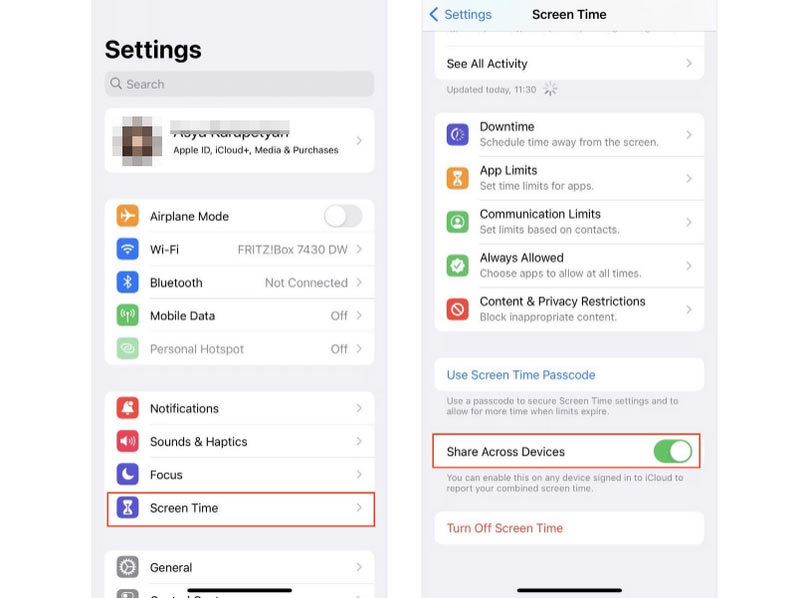
Als u de energiebesparende modus op uw iPhone inschakelt, worden sommige functies uitgeschakeld of werken ze langzaam, zoals Schermtijd. Daarom kunt u het uitschakelen als u het werkprobleem met de schermtijd wilt oplossen.
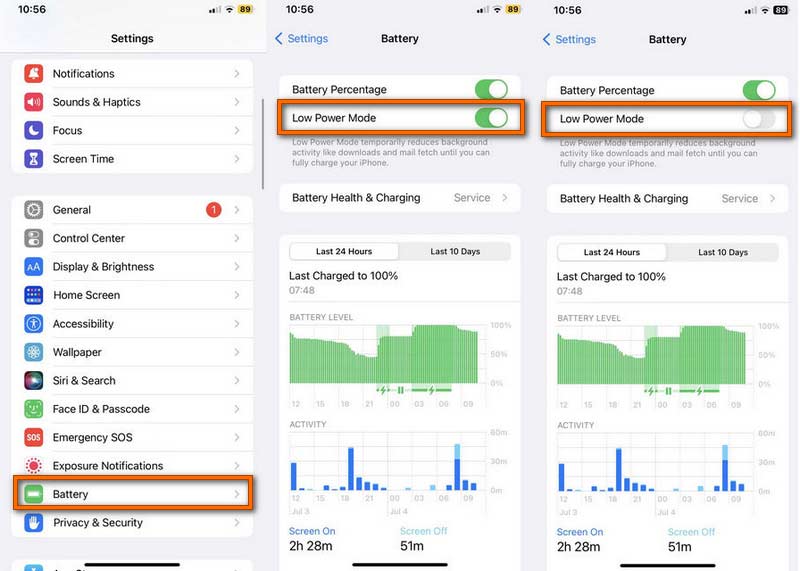
Screen Time geeft soms onnauwkeurige rapporten weer, waardoor u denkt dat het niet werkt. Het kan zelfs zijn dat uw iPhone bugs heeft tijdens het gebruik. U kunt uw iPhone opnieuw opstarten en kijken of dat het probleem met de schermtijd oplost.
Houd er rekening mee dat verschillende iPhone-versies verschillende manieren hebben om opnieuw op te starten. U kunt klikken herstart iPhone om de gedetailleerde herstartprocedure te krijgen.
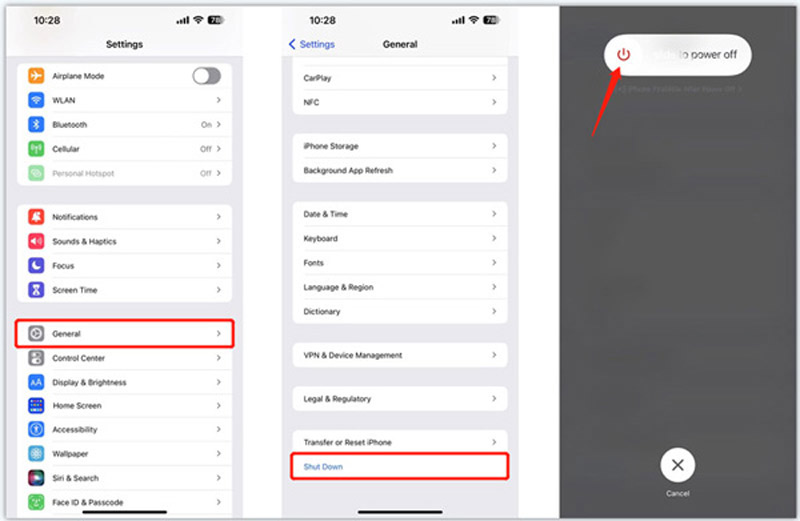
Het updaten van de iPhone naar de laatste iOS-versie kan sommige bugs of glitches effectief oplossen. Meestal een iOS-update kan de prestaties van de app verbeteren, zoals Schermtijd. Als uw schermtijd niet werkt, probeer dan uw iPhone te upgraden.
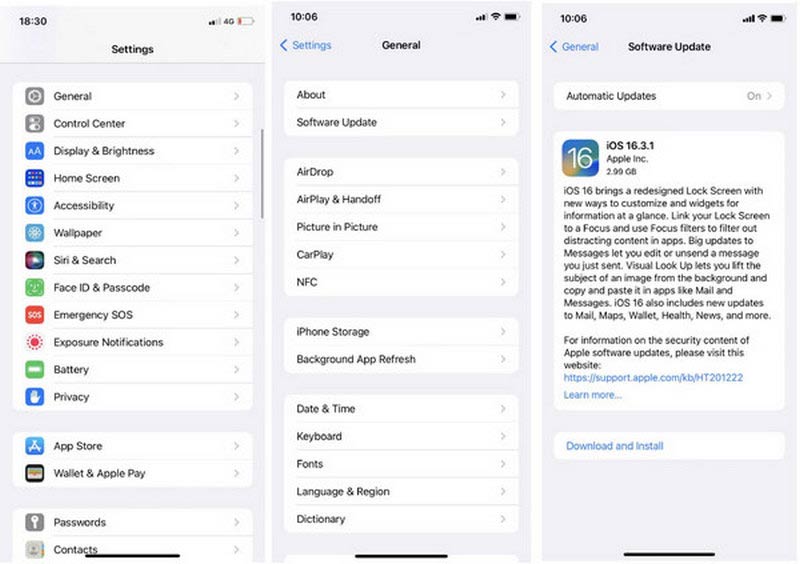
De laatste manier om te verhelpen dat Screen Time niet werkt, is door alle instellingen opnieuw in te stellen. Open Instellingen om eerst op de optie Algemeen te tikken. Selecteer vervolgens iPhone overzetten of resetten en tik op Reset. (U wordt gevraagd om de toegangscode in te voeren om het proces te bevestigen.) Na een succesvolle reset kunt u controleren of de schermtijd correct werkt.
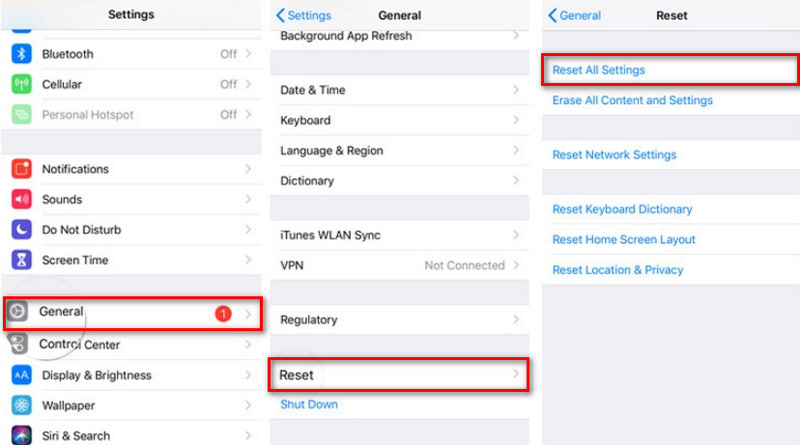
Hoe werkt Schermtijd op iPhone?
Screen Time geeft je een rapport dat laat zien hoe je iPhone wordt gebruikt. U kunt de gebruikstijd bekijken van apps en websites waaraan u besteedt. En u kunt de gebruikstijd voor bepaalde apps instellen.
Wat is het voordeel van Apple Screen Time?
Het kan u laten weten hoeveel tijd u en uw kinderen besteden aan specifieke apps of websites. In dit geval kunt u de tijd of ouderlijk toezicht beter regelen om het apparaat van uw kind te beheren.
Is schermtijd nodig?
Ja. Met Schermtijd kunt u tijd kwantificeren. En door Screen Time op een gecontroleerde manier te gebruiken, krijgt u weer controle over uw tijd.
Kunnen ouders berichten zien via Schermtijd?
Nee. Screen Time kan geen berichtcontrole bieden. Het telt gewoon de tijd die u aan de Berichten-app besteedt.
Schakelt het ouderlijk toezicht van Apple uit om 13 uur?
Ja. Zodra de kinderen de leeftijd van 13 jaar hebben bereikt, kunnen ze hun account behouden zonder deel te nemen aan Family Sharing.
Conclusie
In dit artikel ken je verschillende redenen Schermtijd werkt niet. En je krijgt ook 8 effectieve manieren die hierboven zijn genoemd. Zoek een specifieke manier om dit probleem op te lossen op basis van de staat van uw iPhone. Als u andere vragen heeft bij het repareren, kunt u hier uw opmerkingen achterlaten.

Om het vergrendelde iPhone-scherm te repareren, kan het wissen van de wachtwoordfunctie u veel helpen. En u kunt ook gemakkelijk het Apple ID- of Screen Time-wachtwoord wissen.
100% veilig. Geen advertenties.
100% veilig. Geen advertenties.